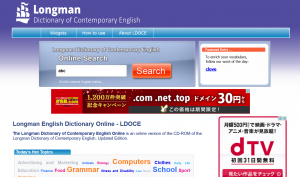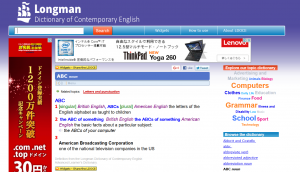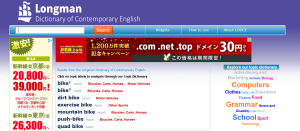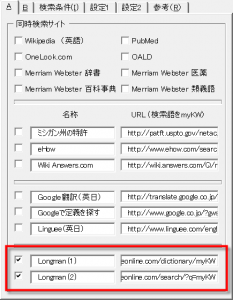Wordから高度なWeb検索を自動化する「右クリックでGoogle! 」(フリーウェア)でLongman English Dictionary Online を利用する方法を紹介します。
右クリックでGoogle!には、Google検索以外にも普段よく使うオンライン辞書やニュースポータルサイトなども自分の辞書として活用できる「Aタブ」と「Bタブ」の機能が備わっています。
使えるサイトには制限がありますが、多くのオンライン辞書が活用できると思います。
 活用方法
活用方法
かつて、以下のような記事を書きました。
 応用技(上手くいかない場合の対処方法)
応用技(上手くいかない場合の対処方法)
今回は、この機能を使った応用技の紹介です。
先日の社内セミナーで「右クリックでGoogle!」からLongmanの検索をする方法を実演したときに、たまたま受講生からの質問で気がつきました。
サイトによっては、一工夫必要なのですね。
たとえば、Longmanのサイトでも上記の記事に書かれているとおり、abc を検索キーワードとして検索式を作成してみます。
トップページの検索欄に abc と入力します。
検索結果を表示すると以下のようになります。
このときのURLを解析して、右クリックでGoogle!に登録する検索式を作ります。
このABC部分をmyKWに変更するのですね。
(URLの記述)
http://www.ldoceonline.com/dictionary/ABC
↓
(右クリックでGoogle!の検索式)
http://www.ldoceonline.com/dictionary/myKW
ここまでは、今までと同じです。
ところが、この検索式を使って右クリックでGoogle!から実行したところ、検索できない英単語がありました。
bike
です。
ためしに、bike をサイトで検索してみます。すると以下のような検索結果が表示されました。
abc を検索したときとは表示が異なりますね。
動詞や名詞などいくつかのパターンがあるので、その候補が一覧として表示されたのです。
URLを調べてみました。
あ、違いますね。だから、bike の場合、上記で紹介した検索式では結果を表示できなかったのです。
そこで、修正してみました。
(URLの記述)
http://www.ldoceonline.com/search/?q=bike
↓
(右クリックでGoogle!の検索式)
http://www.ldoceonline.com/search/?q=myKW
こちらも登録しておきます。
ネットの接続環境によっては反応が遅いかも知れませんが、両方とも登録すると便利です。
▼関連記事